准备工作
1、下载Oracle 11gR2安装包:
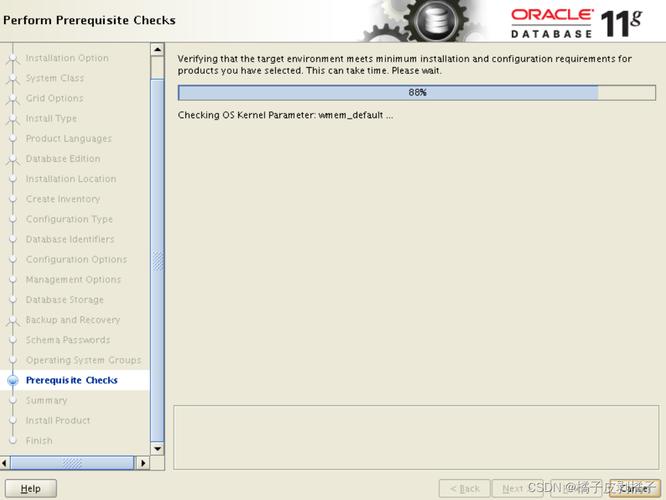
访问Oracle官方网站,下载Linux版本的Oracle 11gR2安装包。
下载链接:[Oracle 11gR2 Linux版](https://www.oracle.com/database/technologies/112010linuxx8664downloads.html)。
将下载的压缩包上传到CentOS服务器,可以使用WinSCP、XShell或MobaXterm等工具。
2、安装图形化桌面环境(可选):
CentOS 7默认是命令行界面,为了方便操作,可以安装GNOME桌面环境。
执行以下命令安装GNOME:
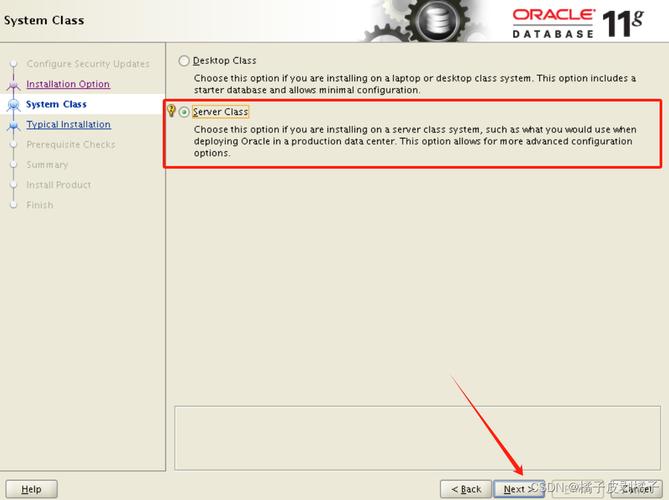
```bash
yum groupinstall "GNOME Desktop" "Graphical Administration Tools" y
```
修改运行级别为图形界面:
```bash
systemctl setdefault graphical.target
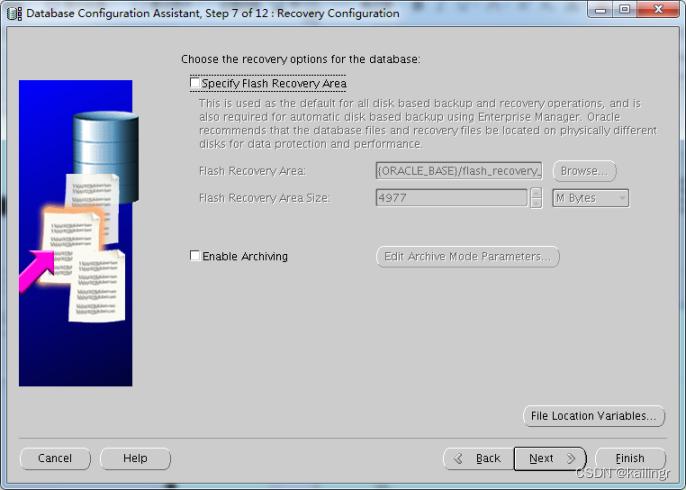
ln sf /lib/systemd/system/graphical.target /etc/systemd/system/default.target
systemctl isolate graphical.target
```
重启系统后,使用普通用户登录图形界面。
安装过程
1、关闭防火墙和SELinux:
停止并禁用firewalld服务:
```bash
systemctl stop firewalld.service
systemctl disable firewalld.service
```
修改SELinux配置为disabled:
```bash
vim /etc/selinux/config
```
将SELINUX=enforcing改为SELINUX=disabled,保存并退出。
立即生效:
```bash
setenforce 0
```
2、安装依赖包:
执行以下命令安装所需依赖:
```bash
yum install y gCC make binutils gccc++ compatlibstdc++33 elfutilslibelfdevel ksh libaio libaiodevel numactldevel sysstat UnixODBC unixODBCdevel pcredevel –y
```
3、创建Oracle用户和组:
创建oinstall和dba组:
```bash
groupadd oinstall
groupadd dba
```
创建oracle用户,并将其添加到oinstall和dba组:
```bash
useradd g oinstall G dba oracle
passwd oracle
```
设置oracle用户的密码。
4、解压Oracle安装包:
切换到oracle用户:
```bash
su oracle
```
解压安装包到指定目录,例如/home/oracle:
```bash
unzip linux.x64_11gR2_database_1of2.zip
unzip linux.x64_11gR2_database_2of2.zip
```
将解压后的database文件夹移动到/home/oracle/install目录下:
```bash
mv database /home/oracle/install
```
5、修改操作系统参数:
编辑/etc/sysctl.conf文件,添加以下内容:
```bash
fs.aiomaxnr = 1048576
fs.filemax = 6815744
kernel.shmall = 2097152
kernel.shmmax = 536870912
kernel.shmmni = 4096
kernel.sem = 250 32000 100 128
```
使配置生效:
```bash
sysctl p
```
6、开始安装Oracle:
切换到oracle用户并进入解压后的数据库目录:
```bash
su oracle
cd /home/oracle/install/database
```
启动安装程序:
```bash
./runInstaller
```
根据提示进行安装,选择“创建和配置数据库”选项。
后续配置
1、监听器配置:
安装完成后,使用netca工具配置监听器。
启动监听器:
```bash
lsnrctl start
```
2、环境变量配置:
编辑oracle用户的.bash_profile文件,添加以下内容:
```bash
export ORACLE_BASE=/home/oracle/install/app/oracle
export ORACLE_HOME=$ORACLE_BASE/product/11.2.0/dbhome_1
export PATH=$ORACLE_HOME/bin:$PATH
export ORACLE_SID=orcl
export NLS_LANG=SIMPLIFIED CHINESE_CHINA.UTF8
```
使配置生效:
```bash
source ~/.bash_profile
```
3、测试连接:
使用sqlplus连接到数据库,确保安装成功:
```bash
sqlplus / as sysdba
```
常见问题及解答FAQs
1、Q: 安装过程中遇到“无法找到unzip工具”怎么办?
A: 如果系统中没有unzip工具,可以通过以下命令安装:
```bash
yum install zip unzip y
```
然后再次尝试解压安装包。
2、Q: 安装完成后,如何查看Oracle版本信息?
A: 使用sqlplus连接到数据库,然后执行以下SQL查询:
```sql
SELECT * FROM v$version;
```
这将显示Oracle的版本信息及其他相关细节。










